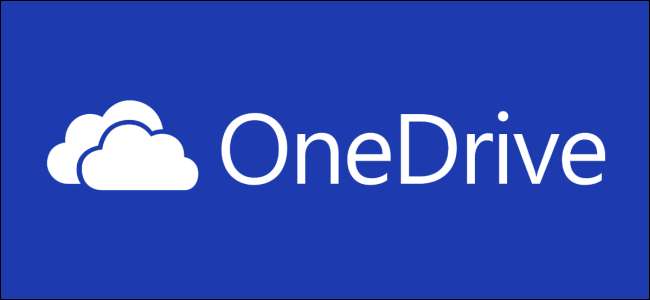
Microsoft OneDrive er et ganske solid skylagringstilbud, og det er dypt integrert i Windows. Ikke bare gjør det en god jobb synkronisering av mapper , det lar deg også eksternt hente filer på din PC . OneDrive kan være litt av et nettverk båndbredde hog, men med Jubileumsoppdatering av Windows 10 , kan du nå sette overføringshastighetsgrenser.
I SLEKT: Slik konfigurerer du OneDrive for å synkronisere bare visse mapper i Windows 10
Først får du tilgang til OneDrive-innstillinger ved å høyreklikke på OneDrive-ikonet i varslingsområdet og deretter klikke på "Innstillinger."
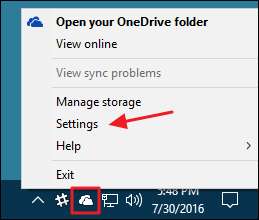
I Microsoft OneDrive-vinduet klikker du på "Nettverk" -fanen.
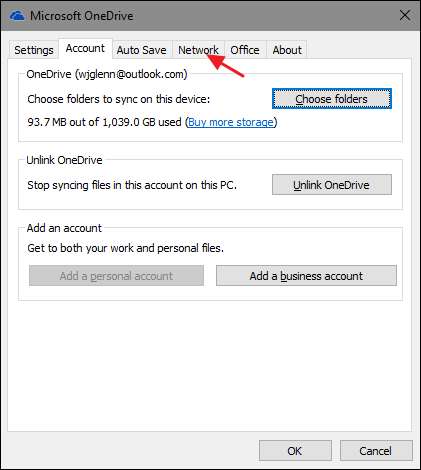
I kategorien Nettverk kan du angi grenser separat for opplastings- og nedlastingsfrekvens for OneDrive. Bare klikk på alternativet "Begrens til" for hastigheten du vil angi, og skriv deretter hastigheten (i KB / s) som du vil begrense overføringshastigheten til OneDrive.
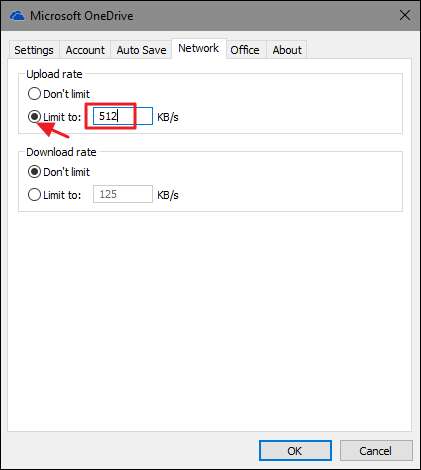
Hva du setter hastigheten til, avhenger helt av nettverkstype og hastighet og hvor mye av det du vil at OneDrive skal kunne bruke. Hvis du er usikker på nettverkshastigheten din, kan du alltid bruke et verktøy som Fartstest for å finne ut av det. Generelt sett har de fleste lavere opplasting enn nedlastingshastighet, og det kan være den viktigste grensen å sette for deg, siden OneDrive er notorisk dårlig om å hogge så mye opplastingshastighet som det kan bli. Men du må bare spille med forskjellige priser litt for å se hva som føles riktig for deg.
Det er alt det er med det. Å sette grenser for opplastings- eller nedlastingshastighet er spesielt viktig hvis du har en måltilkobling eller hvis du har en båndbreddehette du holder øye med. Det kan også være nyttig å sette midlertidige grenser hvis du bare vil forsikre deg om at OneDrive ikke kommer i veien for viktigere nettverksaktiviteter.







